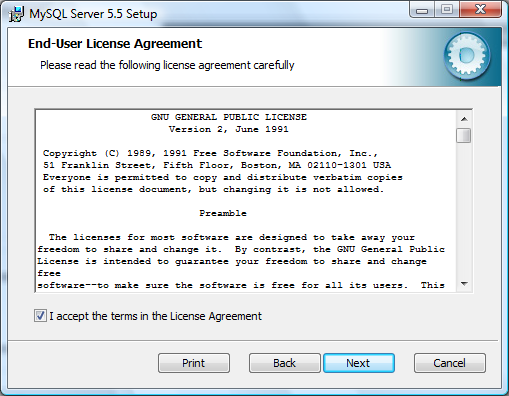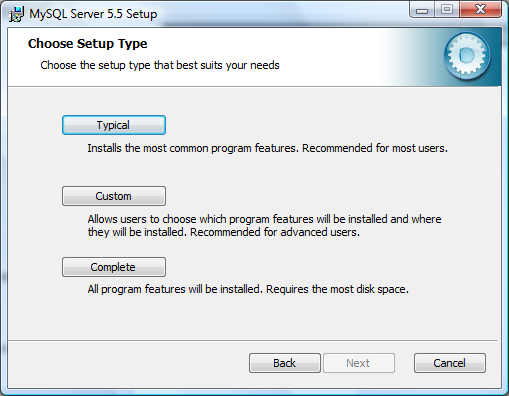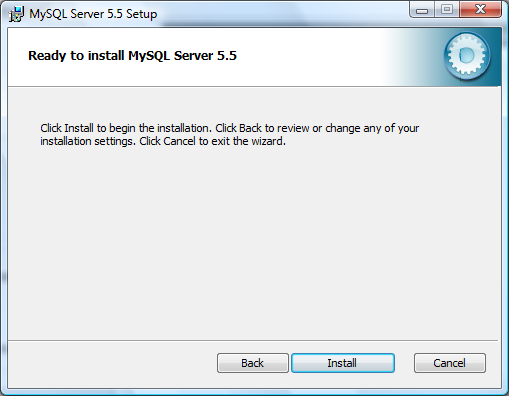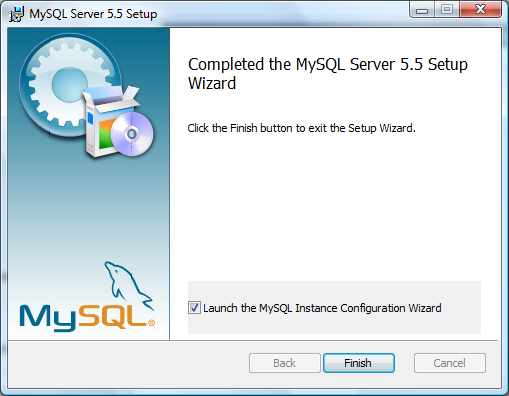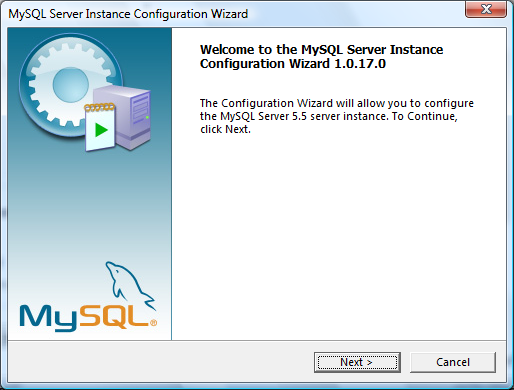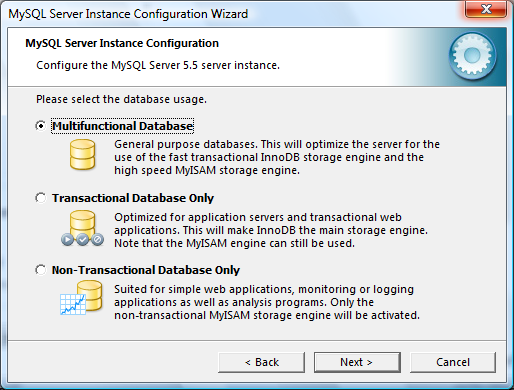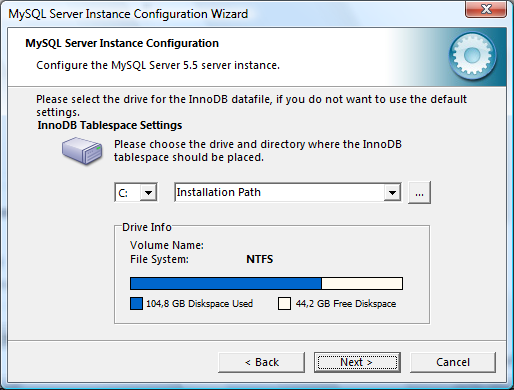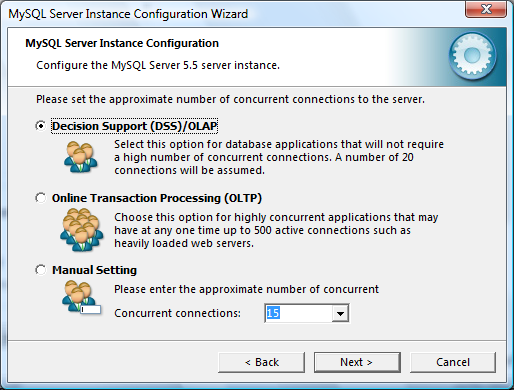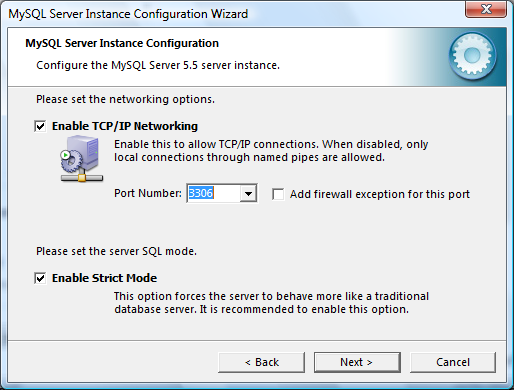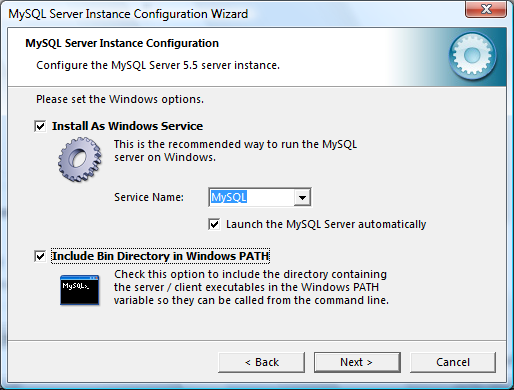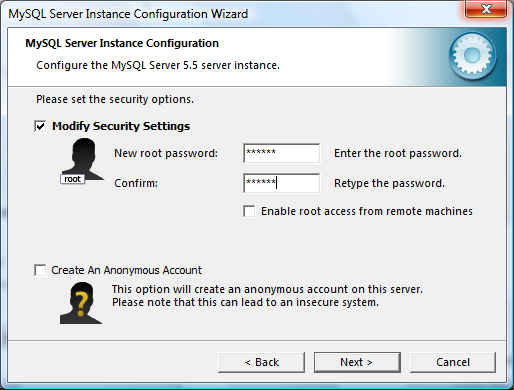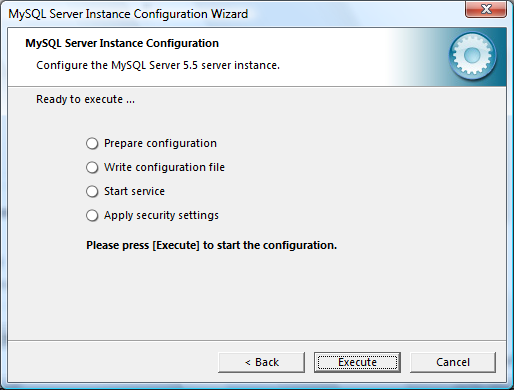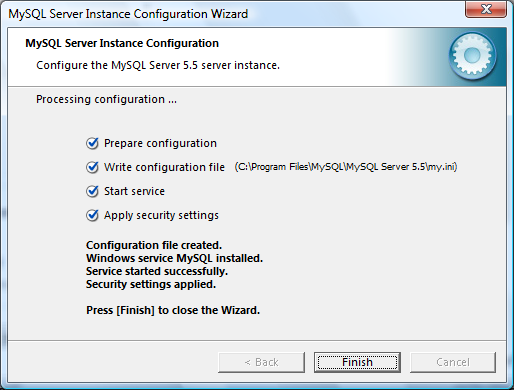Hay varias razones por las que quizá te pueda interesar familiarizarte con el gestor de base de datos relacional MySQL. He aquí unas cuantas, por si alguna conecta contigo:
Hay varias razones por las que quizá te pueda interesar familiarizarte con el gestor de base de datos relacional MySQL. He aquí unas cuantas, por si alguna conecta contigo:
– Porque MySQL es la base de datos más instalada de todas. Es, con mucho, la reina de los servidores web, formando parte del trío imbatible AMP (Apache, MySQL y PHP).
– Porque es de código abierto y se ofrece bajo licencia GNU GPL.
– Porque eres desarrollador de aplicaciones web o de escritorio que trabajan con bases de datos y necesitas un entorno robusto.
– Porque necesitas gestionar tu productividad personal con bases de datos y no quieres pagar por algo que tienes gratis y mejor.
– Porque necesitas herramientas multiplataforma que no estén vinculadas con ningún sistema operativo o entorno particular.
– Porque quieres aprender SQL.
En otros artículos te he hablado de herramientas como WampServer que permiten una instalación local de Apache, PHP y MySQL. Instalar este tipo de herramientas 3 en 1 es una de las maneras con las que puedes disfrutar de MySQL.
Otra, objeto del artículo de hoy, es realizar la instalación independiente de MySQL. Concretamente, instalaremos MySQL 5.5 sobre un equipo con Windows. La instalación en otras plataformas es igual de sencilla, pero no será tratada en este momento.
Para descargarte MySQL debes dirigirte a la sección de descargas de la página oficial y elegir MySQL Community Server, que es la versión gratuita del producto. Selecciona Windows como plataforma y elige el instalador MSI que mejor se adapte a tu sistema operativo (32 o 64 bits).
El proceso de instalación es muy simple y prácticamente no requiere intervención por parte del usuario.
Comienza el proceso; sólo nos llevará un par de minutos…
Cada vez que veo la pantalla de la GNU GPL me lleno de felicidad. No sólo por las condiciones y el precio: es además, para mí, una garantía de profesionalidad.
Estadísticamente, la instalación típica será la que mejor se adapte a tus necesidades.
Todo listo; presiona Install cuando quieras.
Una vez instalado MySQL, la siguiente fase es la configuración del servidor en sí mismo. Asegúrate de que la marca Launch the MySQL Instance Configuration Wizard esté activa.
Adelante, sin miedo…
Optamos por Detailed Configuration, de modo que se optimice la configuración del servidor MySQL.
Ha llegado un momento crucial. Dependiendo del uso que vayamos a darle a nuestro servidor deberemos elegir una opción u otra, cada una con sus propios requerimientos de memoria. Puede que te guste la opción Developer Machine, para desarrolladores, la más apta para un uso de propósito general y la que menos recursos consume. Si vas a compartir servicios en esta máquina, probablemente Server Machine sea tu elección o, si vas a dedicarla exclusivamente como servidor SQL, puedes optar por Dedicated MySQL Server Machine, pues no te importará asignar la totalidad de los recursos a esta función.
De nuevo, para un uso de propósito general, te recomiendo la opción por defecto, Multifunctional Database.
InnoDB es el motor subyacente que dota de toda la potencia y seguridad a MySQL. Su funcionamiento requiere de unas tablas e índices cuya ubicación puedes configurar. Sin causas de fuerza mayor, acepta la opción por defecto.
Esta pantalla nos permite optimizar el funcionamiento del servidor en previsión del número de usos concurrentes. La opción por defecto, Decision Support (DSS) / OLAP será probablemente la que más te convenga.
Deja ambas opciones marcadas, tal como vienen por defecto. Es la más adecuada para un uso de propósito general o de aprendizaje, tanto si eres desarrollador como no. Aceptar conexiones TCP te permitirá conectarte al servidor desde otras máquinas (o desde la misma simulando un acceso web típico).
Hora de decidir qué codificación de caracteres emplearás. Salvo que quieras trabajar con Unicode porque necesites soporte multilenguaje, probablemente Latin1 te sirva (opción por defecto).
Instalamos MySQL como un servicio de Windows (la opción más limpia) y lo marcamos para que el motor de la base de datos arranque por defecto y esté siempre a nuestra disposición. La alternativa es hacer esto manualmente.
Además, me aseguro de marcar que los ejecutables estén en la variable PATH, para poder invocar a MySQL desde cualquier lugar en la línea de comandos.
Pon una contraseña al usuario root. Esto siempre es lo más seguro.
Si lo deseas, puedes indicar que el usuario root pueda acceder desde una máquina diferente a esta, aunque debo advertirte de que eso tal vez no sea una buena práctica de seguridad.
Última etapa: listos para generar el fichero de configuración y arrancar el servicio.
Se acabó… ¿Te esperabas algo más?
En las sucesivas entregas nos pondremos las pilas con MySQL, sea cual sea la plataforma que utilices.
Bienvenido a un viaje apasionante por el mundo de las bases de datos relacionales…
Javier Montero Gabarró
http://elclubdelautodidacta.es/wp/2012/03/instalacion-de-mysql-5-5-para-windows/
El texto de este artículo se encuentra sometido a una licencia Creative Commons del tipo CC-BY-NC-ND (reconocimiento, no comercial, sin obra derivada, 3.0 unported)
El Club del Autodidacta